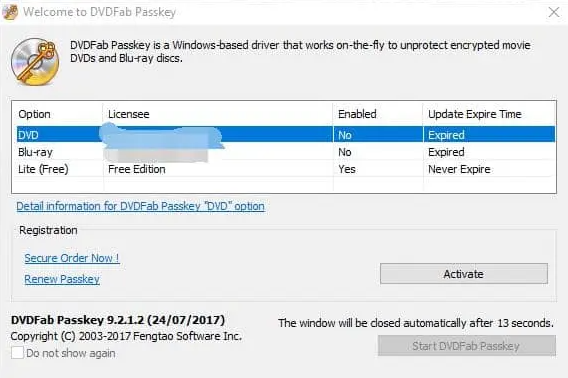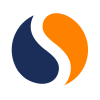DVDFab Passkey Lite คือตัวเข้ารหัสแผ่นที่ลบเลเยอร์การปกป้องข้อมูลบนแผ่น DVD และ Blu-ray ออกและเป็นโซลูชันซอฟต์แวร์ที่จะช่วยให้คุณเพลิดเพลินกับภาพยนตร์ที่คุณชื่นชอบในวิดีโอที่มีคุณภาพดีที่สุด นอกจากนี้, DVDFab Passkey Lite ยังสามารถใช้เพื่อถอดรหัสดิสก์เสียงและแผ่นดีวีดีแบบ HD, เช่นเดียวกับดิสก์ Blu-ray แบบ 3D บนคอมพิวเตอร์ที่มีฮาร์ดแวร์ที่เข้ากันได้
DVDFab Passkey Lite ถอดรหัสเลเยอร์การปกป้องดิสก์ส่วนใหญ่เช่น AACS V10, RC, BD-Liveและ UOP แต่ไม่สนับสนุนการประมวลผล AACS V 12+, BDAV หรือ AVCREC ป้องกันชั้นสำหรับดิสก์ Blu-ray ดังนั้นคุณต้องอัพเกรดซอฟต์แวร์ถ้าคุณต้องการ ดูภาพยนตร์ ที่มีเลเยอร์เหล่านี้ของการปกป้องได้
>\
อะไรเพิ่มหมัดให้กับ Pass key คือมันสามารถทำงานได้กับซอฟต์แวร์ทั้งหมดที่ทำงานกับ Pass key สำหรับ DVD และ Pass key สำหรับ Blu-ray คุณเปิดใช้งานเพื่อใช้แอ็พเหล่านี้เพื่อเล่น/คัดลอก/ฉีกแผ่นดีวีดี/Blu-ray ที่ไม่มีการป้องกัน
คุณลักษณะของ DVDFab Passkey Lite:
- การป้องกัน DVD ที่สามารถถอดออกได้โดย Passkey Lite คือ RC, RCE, APS และ UOPs. ้ ARcc OS, Rip Guardฯลฯยังไม่รวมอยู่ด้วย สำหรับ Blu-ray มันสามารถลบการป้องกันใหม่ที่ต่ำกว่า V 36, RC, BD-Liveและ UOPsได้ มันยังให้คุณเปลี่ยนแปลงการตั้งค่าภูมิภาคของเครื่องเล่น Blu-ray Power DVD และ Total Media Theatre.
- สำหรับ DVD และ Blu-ray ที่ Passkey Lite สามารถถอดรหัสได้อย่างสมบูรณ์ Pass key Lite สามารถคัดลอกหรือฉีกไปเป็นอิมเมจ ISO หรือโฟลเดอร์ได้อย่างง่ายดาย
- Just like Pass key for DVD & amp; Blu-ray, Pass key Lite สามารถทำงานกับซอฟต์แวร์เช่น Total Media Theatre, Win DVD, ImgBurn, VLC และอื่นๆเพื่อเบิร์นแก้ไขหรือเล่นดีวีดีและ Blu-ray กลับ
วิธีการแนะนำ:
1. เรียกทำงาน DVDFab Pass key
2. แทรก DVD ต้นทาง/Blu-ray
ใส่แผ่นซอร์ส DVD/Blu-ray ลงในไดรฟ์ ถ้า DVD/Blu-ray ได้รับการสนับสนุนโดย Pass key Liteจะถูกถอดรหัสในเวลาไม่กี่วินาทีนี้เท่านั้น แล้วคุณจะได้ข้อมูลรายละเอียดเกี่ยวกับไดร์ฟ, แผ่นซอร์สและชนิดของการป้องกันที่ฝังอยู่ได้ถูกถอด
ไปแล้ว
3. การยกเลิกการดำเนินการ
หลังจากการถอดรหัสเสร็จสิ้นแล้วคุณสามารถเล่นซอร์สดีวีดี/Blu-ray ที่มีเครื่องเล่นดีวีดี/Blu-ray ซอฟต์แวร์ใดๆและคุณยังสามารถดึงไปยังฮาร์ดดิสก์หรือรูปภาพของคุณโดยการคลิกขวาบนไอคอนของ DVD Fab Pass key ที่ถูกย่อขนาดเล็กสุดลงในถาดระบบและคลิก "Rip to Hard Disk" หรือ "Rip to Image" จากอ็อพชันต่างๆ จากนั้นเลือกปลายทางเอาต์พุตในหน้าต่างป็อปอัพต่อไปนี้